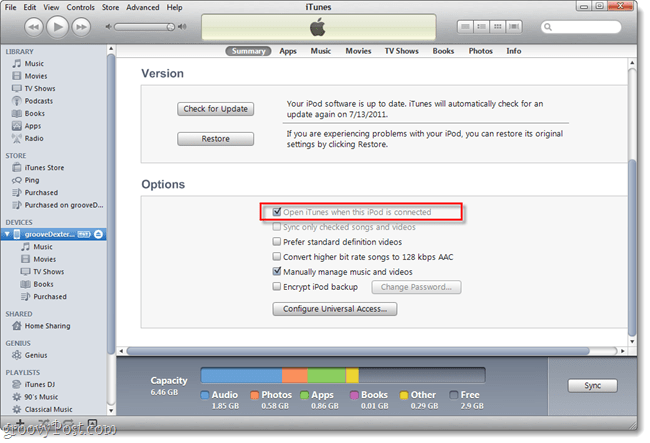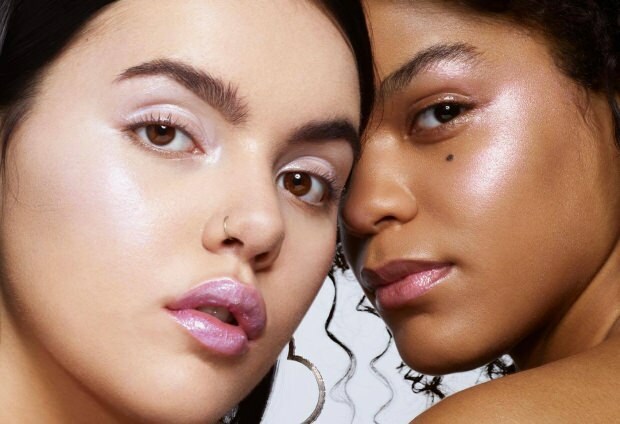Comment utiliser un proxy dans Google Chrome
Google Chrome Chrome Héros / / May 28, 2023

Publié

Cherchez-vous à utiliser un serveur proxy pour protéger votre ordinateur et votre vie privée? Découvrez comment utiliser un proxy dans Google Chrome dans ce guide.
Protéger votre ordinateur et votre vie privée en ligne est un défi constant. De nouvelles formes de logiciels malveillants sont développées à un rythme alarmant et lorsque vous visitez des sites Web, votre adresse IP est généralement visible par quiconque souhaite la voir. La bonne nouvelle est qu'il y a des choses que vous pouvez faire pour fournir plus de protection.
Une option consiste à utiliser un proxy. Un serveur proxy agit comme un niveau de protection entre vous et les sites que vous visitez. Il peut aider à filtrer les contenus dangereux ou indésirables et peut vous aider à garder votre adresse IP cachée.
Voici comment utiliser un proxy dans Google Chrome.
Qu'est-ce qu'un serveur proxy?
Un serveur proxy est un serveur distinct qui sert d'intermédiaire pour votre ordinateur. Au lieu de se connecter directement de votre ordinateur à un site Web, vos demandes passent par le serveur proxy, qui les transmet ensuite au site Web. Le site Web renvoie ensuite la page Web que vous avez demandée au serveur proxy, qui la redirige finalement vers votre ordinateur. En effet, le serveur proxy agit comme un intermédiaire entre votre ordinateur et le Web.
L'utilisation d'un serveur proxy offre un certain nombre d'avantages. Premièrement, puisqu'il se situe entre vous et les sites Web auxquels vous vous connectez, il peut agir comme un pare-feu ou un filtre Web pour protéger votre ordinateur contre les activités nuisibles. Vous pouvez configurer un serveur proxy pour filtrer des sites Web spécifiques. Vous pouvez l'utiliser pour empêcher les enfants d'accéder à du contenu inapproprié ou pour empêcher les employés de consulter leur Facebook au travail.
L'utilisation d'un serveur proxy peut également vous aider à préserver votre vie privée. Un serveur proxy peut protéger votre adresse IP pour garder vos habitudes de navigation plus privées. Le site que vous contactez verra alors l'adresse IP du serveur proxy plutôt que votre adresse IP personnelle.
Les serveurs proxy peuvent également vous aider à contourner les restrictions de contenu. Par exemple, un flux sportif peut être bloqué à un endroit spécifique. En utilisant un serveur proxy situé à un emplacement différent, vous pouvez contourner ce blocage et accéder au contenu.
Les serveurs proxy peuvent également enregistrer des copies locales de sites Web populaires et les diffuser lorsque vous souhaitez visiter ce site spécifique, plutôt que d'avoir à accéder directement au site. Cela peut entraîner des économies de bande passante pour les sites Web et une amélioration des vitesses pour les utilisateurs.
Une alternative courante à l'utilisation d'un proxy consiste à utiliser un réseau privé virtuel (VPN) qui peut également aider à protéger votre matériel et votre vie privée.
Comment utiliser un serveur proxy dans Google Chrome sous Windows
Pour utiliser un serveur proxy sur Google Chrome, vous aurez besoin d'informations clés sur le serveur proxy que vous souhaitez utiliser. Il existe une large gamme de serveurs proxy parmi lesquels choisir. Certains sites proposent des proxys gratuits et d'autres facturent leurs services. Comme pour tout service en ligne, si quelque chose est offert gratuitement, l'entreprise gagne généralement de l'argent d'une autre manière, par exemple en vendant vos données à des tiers.
Prenez soin de choisir un proxy de bonne réputation pour vos besoins. Une fois que vous avez trouvé un serveur proxy que vous souhaitez utiliser, vous aurez besoin de deux éléments pour le configurer pour Google Chrome: l'adresse IP du proxy et le numéro de port.
Pour utiliser un serveur proxy dans Google Chrome sous Windows :
- Ouvrir Chrome.
- appuie sur le trois points icône de menu.
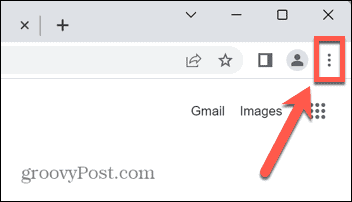
- Sélectionner Paramètres.
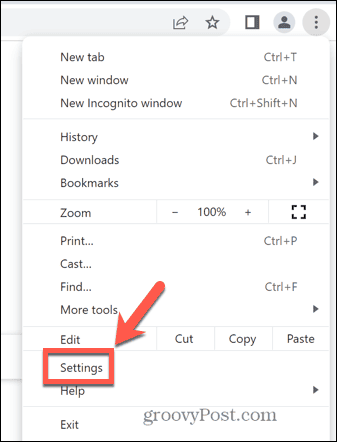
- Dans le menu de gauche, sélectionnez Système.
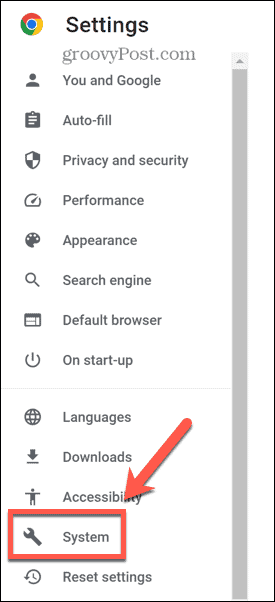
- Cliquez sur Ouvrez les paramètres proxy de votre ordinateur.
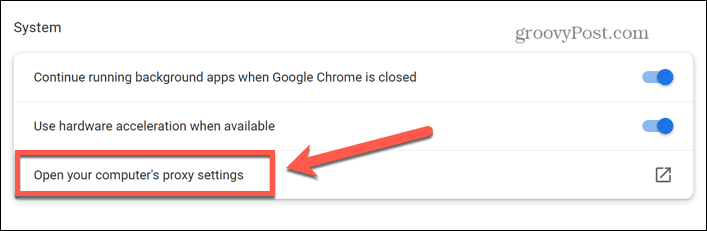
- Sous Configuration manuelle du proxy Cliquez sur Installation.
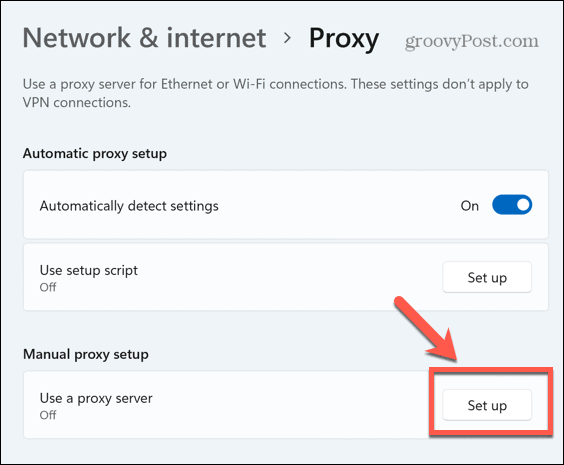
- Basculer le Utiliser un serveur proxy basculer vers Sur.
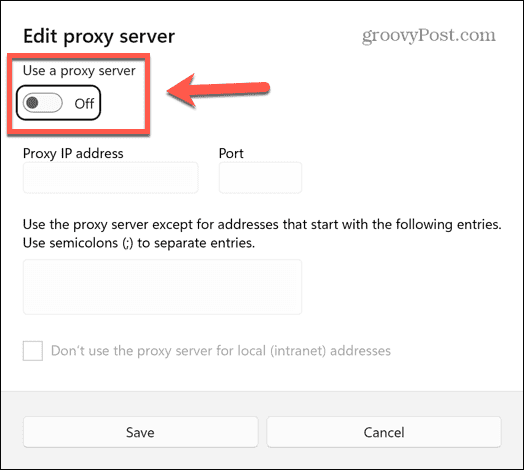
- Entrez l'adresse IP et le port du serveur proxy que vous souhaitez utiliser.
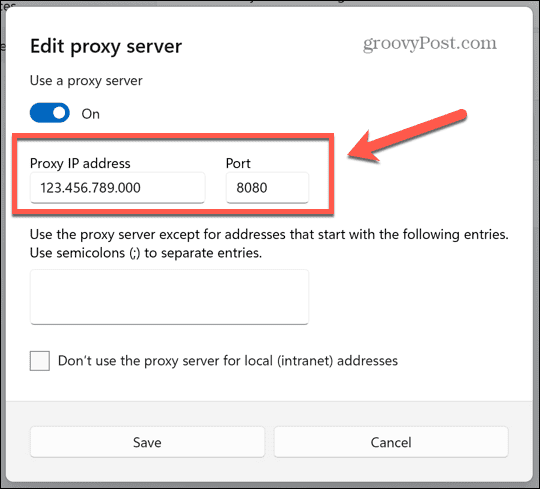
- S'il existe des sites Web que vous ne souhaitez pas acheminer via le serveur proxy, entrez leurs adresses, séparées par des points-virgules.
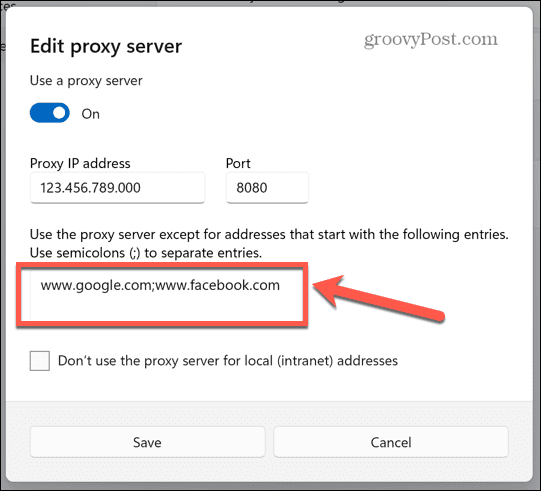
- Vérifier N'utilisez pas le serveur proxy pour les adresses locales (intranet).
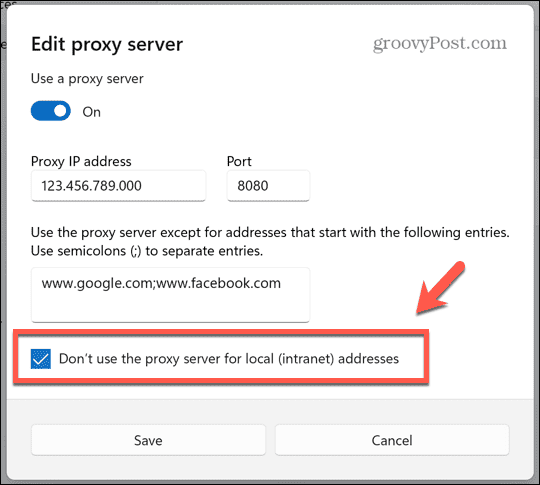
- Cliquez sur Sauvegarder, revenez à Chrome et commencez à naviguer. Votre trafic sera acheminé via le serveur proxy que vous avez configuré, à l'exception des sites Web que vous avez ajoutés en tant qu'exceptions.
Comment désactiver un serveur proxy dans Google Chrome sous Windows
Si vous souhaitez désactiver un serveur proxy dans Google Chrome, vous pouvez le faire en suivant une méthode similaire.
Pour désactiver un serveur proxy dans Google Chrome sous Windows :
- Ouvrir Chrome.
- appuie sur le etrois points icône de menu.
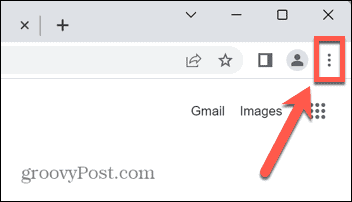
- Choisir Paramètres.
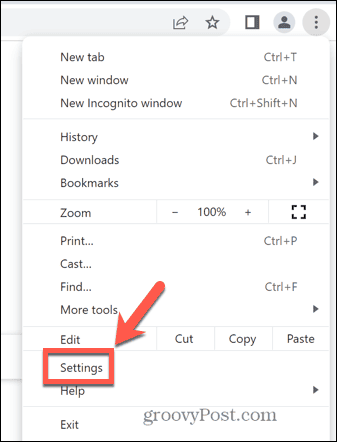
- Sélectionner Système dans le menu de gauche.
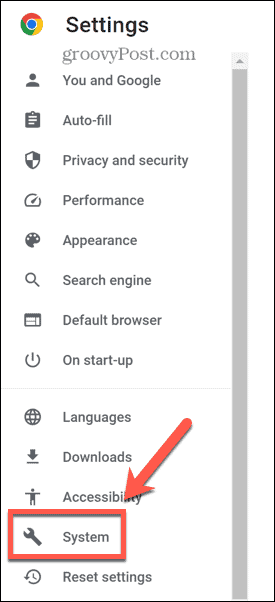
- Cliquez sur Ouvrez les paramètres proxy de votre ordinateur.
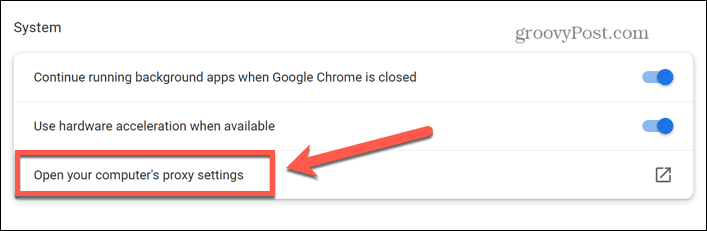
- À côté de la Utiliser un proxyServeur option, sélectionnez Modifier.
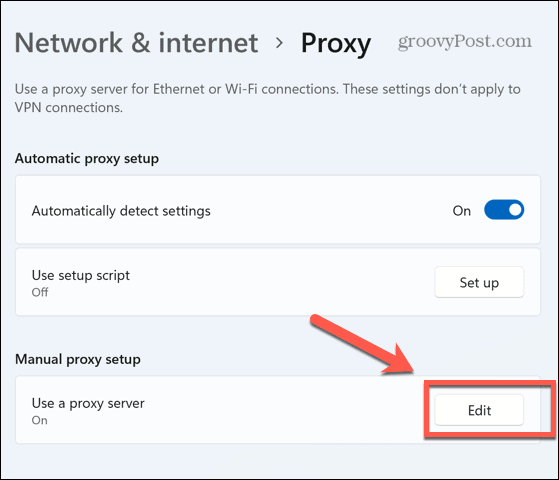
- Basculer Utiliser un serveur proxy au Désactivé position.
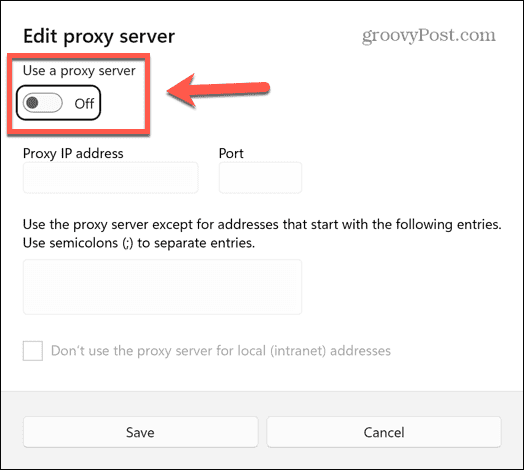
- Votre serveur proxy n'est plus actif.
Comment utiliser un serveur proxy dans Google Chrome sur Mac
Si vous utilisez un Mac, vous pouvez également configurer un serveur proxy à utiliser avec Google Chrome.
Pour utiliser un serveur proxy dans Google Chrome sur Mac :
- Ouvrir Chrome.
- appuie sur le trois points icône de menu.
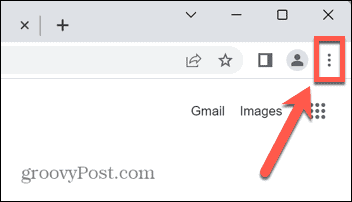
- Choisir Paramètres.
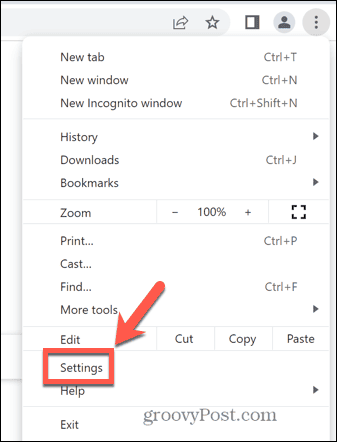
- Sélectionner Système dans le menu de gauche.
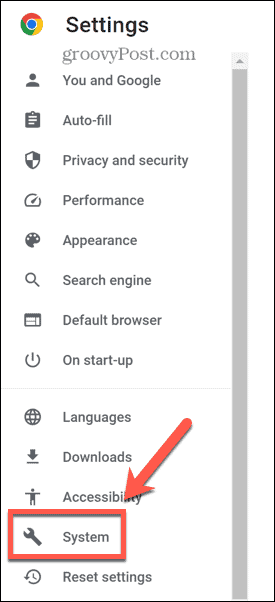
- Cliquez sur Ouvrez les paramètres proxy de votre ordinateur.
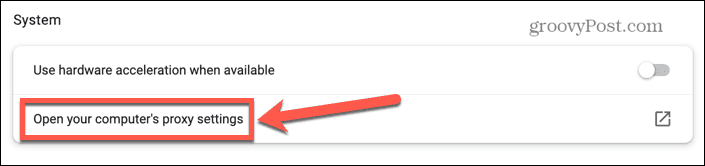
- Activez le type de proxy que vous souhaitez utiliser. Si vous n'êtes pas sûr, vérifiez auprès de votre fournisseur de proxy pour confirmation.
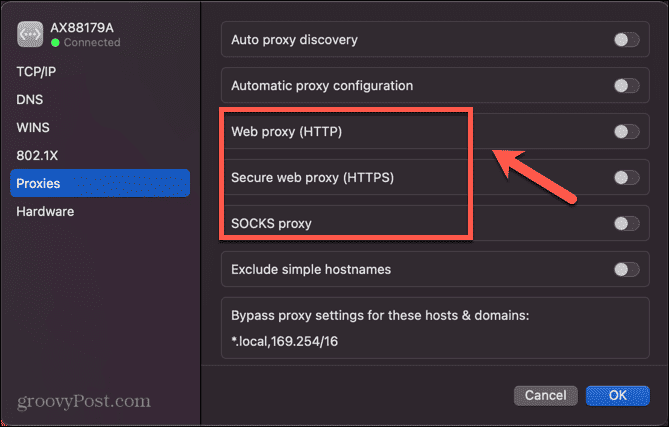
- Saisissez l'adresse IP et le port du proxy.
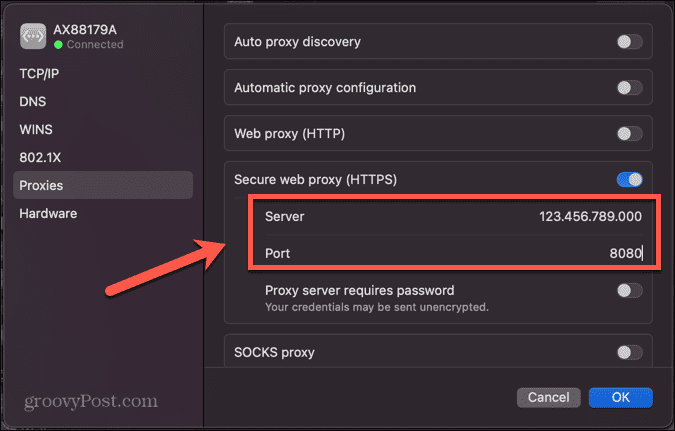
- Si vous souhaitez exclure des sites de l'utilisation du proxy, ajoutez-les dans le Contourner les paramètres proxy pour ces hôtes et domaines boîte, séparés par des virgules.
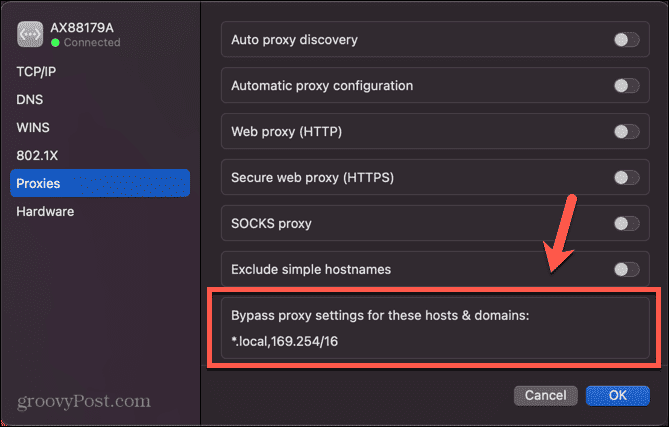
- Cliquez sur D'ACCORD pour appliquer vos nouveaux paramètres de proxy.
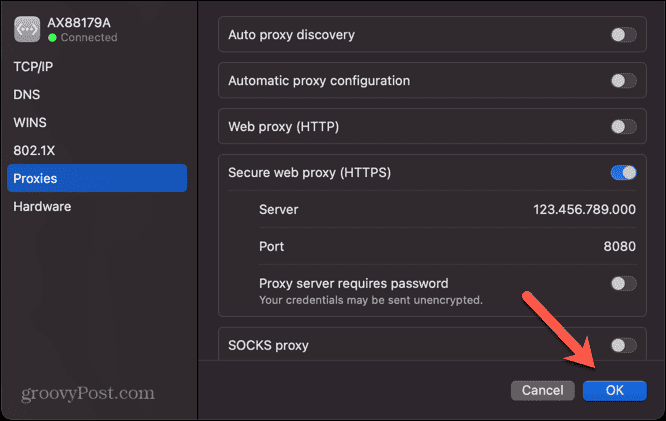
- Votre serveur proxy devrait maintenant être actif.
Comment désactiver un serveur proxy dans Google Chrome sur Mac
Si vous souhaitez désactiver votre proxy, vous pouvez le faire rapidement et facilement via les paramètres de Chrome.
Pour désactiver un serveur proxy dans Google Chrome sur Mac :
- Lancement Chrome.
- Clique le trois points icône.
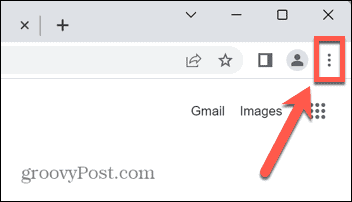
- Sélectionner Paramètres.
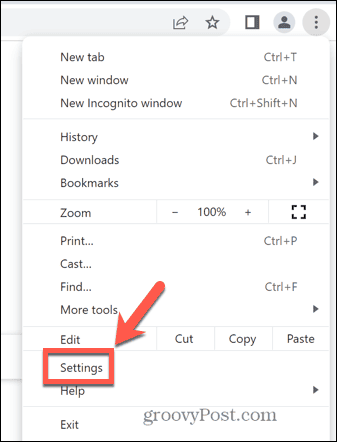
- Choisir Système dans le menu de gauche.
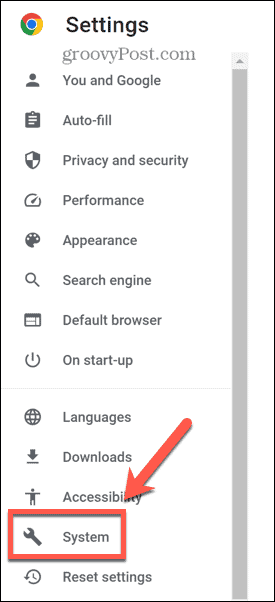
- Cliquez sur Ouvrez les paramètres proxy de votre ordinateur.
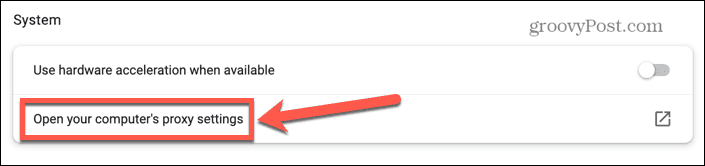
- Basculez le commutateur pour tous les proxys actifs vers le Désactivé position.
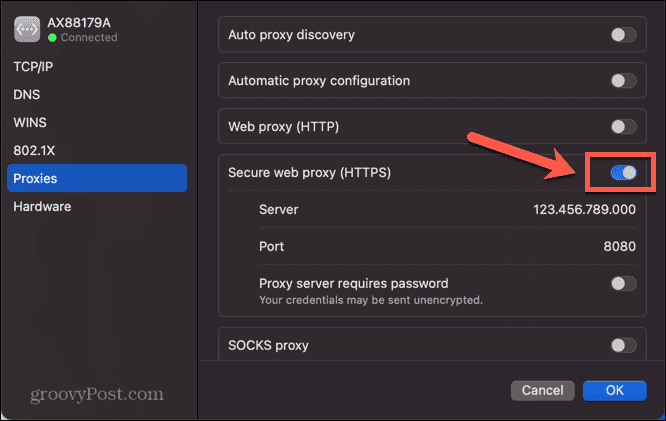
- Cliquez sur D'ACCORD.
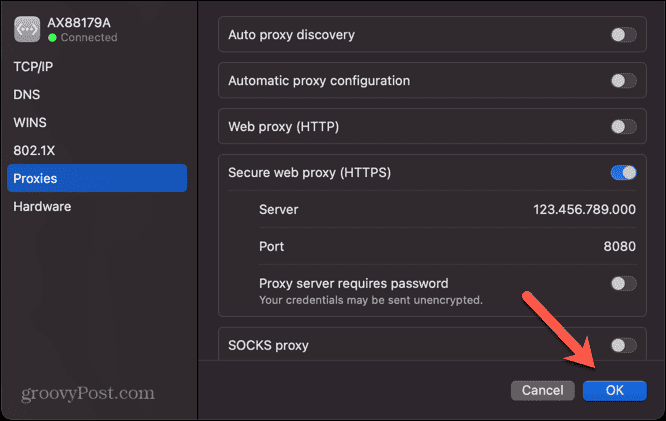
- Votre proxy est maintenant désactivé.
Gérer vos paramètres Google Chrome
Apprendre à utiliser un proxy dans Google Chrome vous permet d'ajouter une couche de protection supplémentaire lors de la navigation sur Internet. Vous pouvez protéger votre ordinateur et votre vie privée en acheminant votre trafic via un serveur tiers.
Il existe d'autres astuces utiles pour vous aider à tirer le meilleur parti de Google Chrome. Si vous trouvez que tout est trop petit (ou trop grand) pour être lu, vous pouvez apprendre à zoomer et dézoomer dans Google Chrome. Si vous en avez assez de marteler votre touche F5, vous pouvez apprendre comment actualiser automatiquement les pages dans Google Chrome.
Et si les publicités commencent vraiment à vous irriter, vous voudrez apprendre comment bloquer les publicités dans Google Chrome.
Comment trouver votre clé de produit Windows 11
Si vous avez besoin de transférer votre clé de produit Windows 11 ou si vous en avez simplement besoin pour effectuer une installation propre du système d'exploitation,...